win7蓝屏故障提示错误代码0x0000001a怎么解决?
来源:知识教程 /
时间: 2024-12-13
蓝屏故障提示错误代码0x0000001a怎么解决?相信很多用户在使用的过程中都有遇到过这个问题,很多人解决蓝屏的方式就是重新系统电脑,可是这种方式不能够完全解决问题,本期的内容,就来和广大用户们分享两种具体的解决方法,有此问题的小伙伴可以参考正文中的步骤进行操作。
win7蓝屏错误代码0x0000001a解决方法
方法一
1、使用快捷键:windows+pause break打开系统属性。
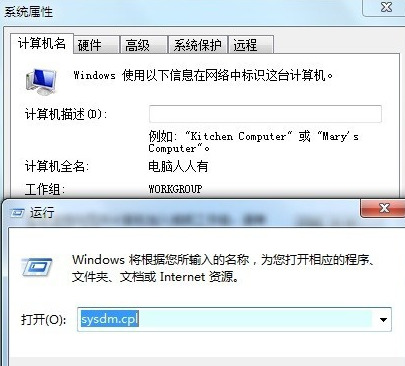
2、高级→启动和故障恢复→设置。
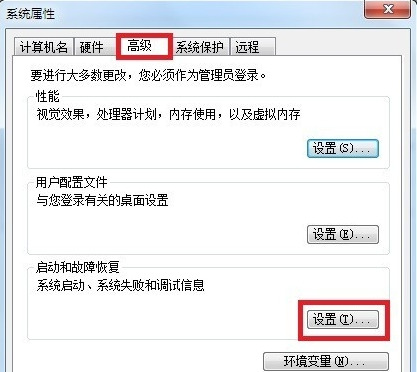
3、务必勾选“将事件写入系统日志”选项。
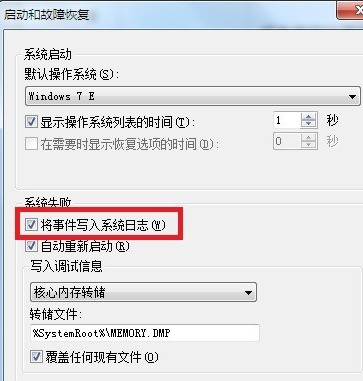
4、蓝屏之后,复制以下的路径:%SystemRoot%\MEMORY.DMP。

4、然后,在运行中粘贴路径:%SystemRoot%\MEMORY.DMP打开文件。
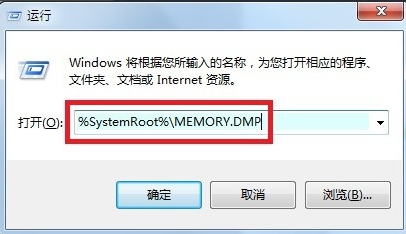
5、仔细查看蓝屏报告,关注有问题的系统文件。
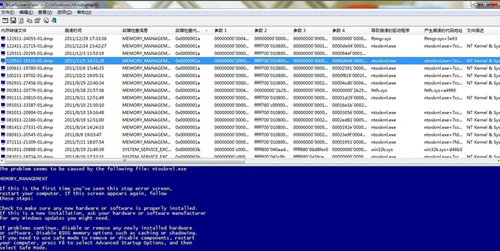
方法二
从蓝屏代码后面的而数字可以看出,这是内存管理错误,它往往是有硬件引起的。例如新安装的硬件、内存本身存在问题。

要解决0x0000001A蓝屏代码这故障,首先我们得排除上面所提到的硬件故障以及内存的故障。
首先从内存出发,在确保内存没有损坏的情况下,将内存拔下擦拭金手指,然后重新插上即可解决,如果是使用两条内存应尝试拔掉一条内存试试。
